Содержание
- 1 Что нужно, чтобы смотреть бесплатно ТВ каналы на Smart TV?
- 2 Лучшие IPTV для просмотра бесплатных каналов
- 3 Установка IPTV на телевизоры Смарт ТВ
- 4 Программа для просмотра онлайн-ТВ
- 5 Смотрим ТВ провайдера.
- 6 Как смотреть телевизор через компьютер при помощи Torrent TV
- 7 Подведем итоги.
- 8 Просмотр через браузер на компьютере
- 9 Просмотр через программы на компьютере
- 10 Как бесплатно смотреть фильмы и телевидение на смарт ТВ
Содержание
Что нужно, чтобы смотреть бесплатно ТВ каналы на Smart TV?
Итак, у вас есть телевизор со Smart TV и вы хотите смотреть каналы бесплатно. Вам интересно, что нужно сделать, чтобы он работал без покупки отдельного пакета у провайдеров? Тебе не нужно много, то есть..:
- чтобы телевизор мог подключиться к интернету;
- компьютера или ноутбука для изменения настроек доступа;
- Базовые знания о том, как использовать фирменный магазин приложений;
- плейлист со списком каналов.
Самая сложная задача — определить список каналов. IPTV всегда полон предложений, так что попробуйте разные варианты, каждый найдет что-то для себя.
Лучшие IPTV для просмотра бесплатных каналов
На самом деле, есть много других способов смотреть бесплатные телеканалы. Для этой цели вы можете использовать десятки различных IPTV-приложений. Есть но — большинство из них создается сторонними разработчиками и исключается из официального программного магазина. Другими словами, способы их установки могут сильно отличаться.
Если в фирменном магазине Smart TV нет сервиса IPTV для настройки бесплатных телеканалов, то алгоритм его установки будет выглядеть следующим образом
- Введите название IPVT-приложения в Интернете с пометкой «download for [brand of your TV]» (загрузить для [brand of your TV]). Для этого лучше всего использовать компьютер.
- Скачайте файл в соответствующем формате (наиболее распространенным для Android TV является apk).
- Передай файл на телевизор.
- Перейдите в «Настройки» в разделе «Безопасность» и включите «Из неизвестных источников».
- Используйте Проводник, чтобы найти ранее загруженный файл на флешке и установить его.
Теперь мы выяснили, как установить практически все бесплатные приложения для Smart TV. Метод в основном применим к Android TV, но есть и соответствующие программы для других специфических операционных систем.
Fork Player — поможет смотреть каналы на Smart TV без оплаты
Популярным способом просмотра бесплатного телевидения на Smart TV является использование популярной программы «Fork Player». Нам нужен Smart TV и подключение к Интернету (Wi-FI или Ethernet), а также программа «Twigle», обычно устанавливаемая на телевизоре.
Также нам понадобится смартфон, на котором необходимо будет установить две программы «Ace Stream Engine» и «RemoteFork».
Сделайте следующее:
- Перейдите к настройкам телевизора;
- Там Вы найдете сетевые настройки (например, «Сетевое/ЛВС-соединение»). Нужно настроить подключение к Интернету;
- В настройках сети нам нужно изменить адрес DNS сервера. Спуститесь вниз к настройкам сети и нажмите кнопку «Изменить»;
- Запишите данные DNS-сервера — 85.17.30.89 (можно также попробовать 195.88.208.101);
- Теперь запустите программу «Twigle», здесь появится «Fork Player»;
- Перейди к приложению «Вилка-плеер». Здесь много ярлыков для запуска. Важно, что есть приложение «ACE STREAM» (оно нам понадобится);
- Далее, нам нужно подключить телевизор к нашему смартфону, чтобы смотреть бесплатные каналы. Откройте смартфон, в смартфоне запустите упомянутое ранее приложение «Ace Stream»;
- После запуска «Ace Stream» Вы запускаете «RemoteFork», а на Вашем телевизоре — «Ace Stream»;
- На телефоне в программе RemoteFork нажмите кнопку «Выполнить»;
Нажми на «Беги».
- Определенный IP-адрес (например, 192.168.0.3) помечен в верхней части приложения. Эти адреса должны соответствовать IP-адресу телевизора. Перейдите к настройкам ТВ в Fork Player, затем «Настройки приложения», и среди настроек найдите «Дистанционная вилка: вручную»;
- Нажмите туда и введите наш IP-адрес с телефона: 192.168.0.103:8028.
- Нажмите клавишу Enter и посмотрите на значок подключения к сети ТВ в правом верхнем углу. Если вы все сделали правильно, он будет светиться зеленым, как иконка Android;
- Нажимаем «Назад» на телевизор, выходим из настроек и переходим в наш ACE Stream;
- Выберите там «ТОРРЕНТ ТЕЛЕВИДЕНИЕ» через ACE. Здесь выберите торрент-телевидение по помойке и наслаждайтесь функцией.
VLC Player
Основным преимуществом является то, что данная услуга для Smart TV по просмотру бесплатных каналов доступна практически во всех магазинах приложений. Таким образом, проблем с установкой не должно быть. Чтобы запустить плейлист или канал, просто перейдите на вкладку «Медиа» и выберите «Открыть URL».
Просмотр с помощью Vintera
Наверное, самый простой способ это:
- По телевизору, найти Умный концентратор далее «Samsung Apps»а затем перейдите в секцию «Видео».там вы выбираете и устанавливаете приложение Винтера.ТВ.
- Просмотр каналов (можно выбрать качество).
Настройка бесплатных каналов на Смарт ТВ через IPTV
Метод может быть применен к любому телевизору с функцией Smart TV — LG, Sony, Samsung, Philips. Для просмотра бесплатных телеканалов по сети Wi-Fi необходимо специальное приложение. Вы загружаете его, запускаете и телеканалы готовы к просмотру.
- Иди в магазин приложений.
- Введите «ViNTERA.TV» в поле поиска.
- После загрузки и установки запустите приложение.
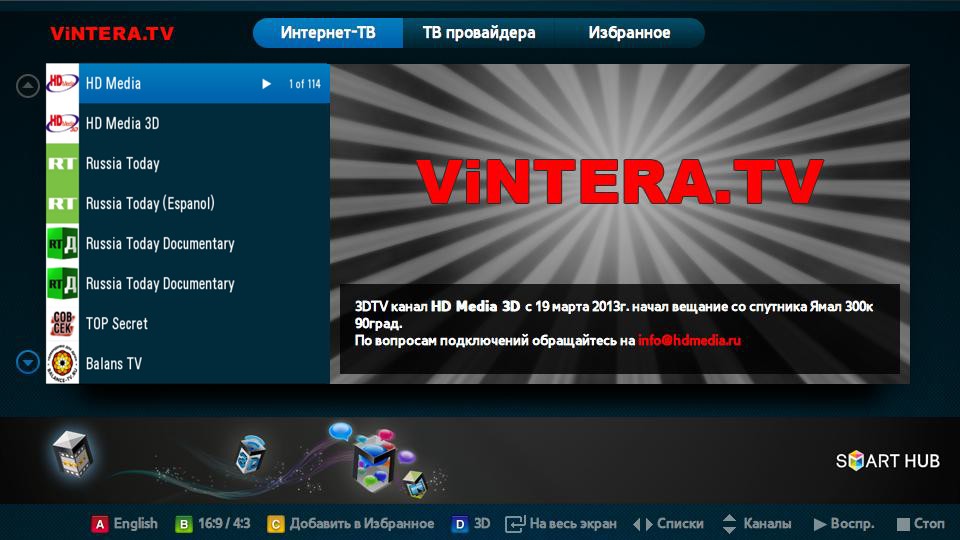
Телевизоры имеют индивидуальные операционные системы от одной компании к другой:
- Если у вас есть Samsung 2010-2013, вы можете скачать программное обеспечение из «ApplicationStore» в разделе «Видео».
- Если ваш Samsung моложе 2014 года, ищите приложение в Категориях в разделе Видео.
- На всех LG, выпущенных в 2014 году и позже, приложения устанавливаются из официального магазина LG Smart World.
- На телевизорах Philips необходимо искать приложение в «App Gallery».
- В Sony TV все программное обеспечение устанавливается через «OperaTV Store».
После запуска приложения в правом верхнем углу вы найдете несколько разделов — «Интернет-телевидение», «ТВ-провайдер», «Избранное», «Настройки». Выберите, какие каналы вы будете смотреть и как вы будете их смотреть. Некоторые из них работают на низких скоростях интернета (500 кбит/с) — полезно, если у вас еще нет волоконной оптики.
Установка IPTV на телевизоры Смарт ТВ
Чтобы установить правильные настройки на телевизоре для просмотра онлайн-телевизионных трансляций, необходимо выполнить следующие простые манипуляции. Диаграмма подходит для подавляющего большинства существующих моделей.
Краткое руководство по настройке каналов на Smart TV:
- Подключите интернет-кабель к телевизору, а затем включите телевизор.
- На пульте дистанционного управления или на передней панели телевизора найдите символ «Дом». и нажми на него.
- В списке системных опций найдите (можно использовать окно поиска) параметр Интеллектуальное IPTV или просто IPTVа затем нажмите на иконку службы.
- Следуйте инструкциям интерактивного мастера, чтобы установить программу (это займет некоторое время), а затем запустить ее.
- В новом окне Вы увидите Интернет-адрес, автоматически присвоенный Вашему Smart TV. Вы можете записать его или сфотографировать экран.
- Откройте siptv.eu/mylist на любом устройстве сторонних производителей (смартфоне, планшете, ноутбуке).
- В открывшейся форме введите MAC-адрес своего телевизора, ссылку на выбранный или предоставленный провайдером список воспроизведения и другую необходимую информацию, а затем нажмите кнопку «Отправить/Послать»..
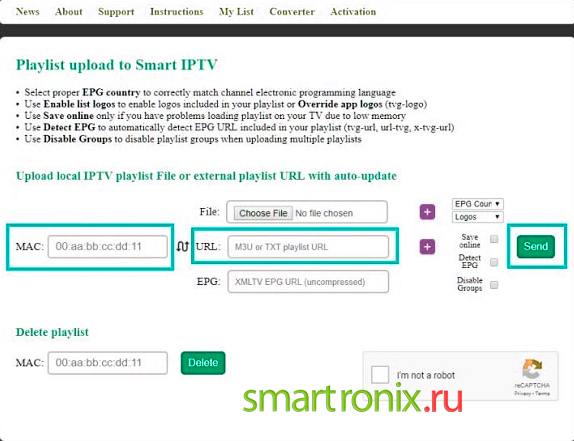
- Через несколько секунд на экране появится сообщение. Перезапустить ваш Приложение. Теперь вы можете перейти к настройкам телевизора.
- Чтобы продолжить использование инструкции по просмотру каналов на Smart TV, закройте программу, ранее запущенную на вашем телевизоре, а затем снова откройте ее. Теперь вы можете найти ярлык в «Приложения»..
- Как видите, все доступные телеканалы теперь отображаются на большом экране. Выберите понравившуюся — и переходите к онлайн-трансляции. Как мы уже упоминали, просмотр в этом режиме можно сделать абсолютно бесплатно.
Плюсы
IPTV — это интерактивное телевидение с очевидными преимуществами. Такое вещание имеет свои плюсы и минусы, о которых важно знать.
С помощью Smart TV можно выполнять определенные действия:
- Создайте видеозапись доступной трансляции.
- Остановите трансмиссию в любое время во время трансмиссии.
Основным преимуществом IPTV является отсутствие необходимости покупать дорогостоящее оборудование:
- антенны;
- приемники;
Пользователям не придется платить за связанные с этим мероприятия:
- прокладка кабелей;
- настраивать эфир;
- другие стандартные работы.
Каждая продвинутая компания предоставляет эти услуги в качестве бонуса, за который вам не придется платить. Вам не нужно использовать свой Smart TV для просмотра IPTV.
Также работают следующие опции:
- Скрижаль;
- мобильный телефон;
- компьютеры;
- Телевизор с телевизионной приставкой.
В дополнение к перечисленным преимуществам эта функция имеет следующие преимущества:
- Вы можете просматривать сторонние потоки с помощью специальных списков воспроизведения.
- На телевизионных трансляциях можно настаивать по отдельности или вместе, и из них можно создавать собственные списки каналов.
- Записывайте видеопрограммы в прямом эфире.
- В открывшемся окне отображается вся информация о программе или телеканале, который вы смотрите.
- Вы можете дистанционно управлять воспроизведением телевизора на планшете Android или через телефон.
- Многоканальное аудио.
Источники
- https://tvoykomputer.ru/kak-nastroit-besplatnye-kanaly-na-smart-tv/
- https://SdelaiComp.ru/programmy/kak-smotret-besplatnye-kanaly-na-smart-tv.html
- https://televizore.ru/sovety/smotret-tv-kanaly-cherez-internet
- https://zulkinoks.ru/audio-video/kak-smotret-besplatnye-kanaly-na-smart-tv-po-vay-fay.html
- https://smartronix.ru/kak-smotret-tv-na-smart-tv
Поэтому, в сегодняшней статье мы с вами рассмотрим, как смотреть телевизор через компьютер. Существует множество способов просматривать ТВ на компьютере, рассмотрим с вами самые популярные и доступные для настройки даже новичком.
Содержание
Программа для просмотра онлайн-ТВ
Один из самых простых и доступных способов, как смотреть телевизор через компьютер — использование специальной программы ComboPlayer. Плеер разработан российскими разработчиками и отличается удобством и простотой использования. Его преимущества очевидны:
- программы бесплатная;
- нет встроенной рекламы;
- каналы показывают автоматически после установки (не нужно копаться в настройках).
Скачать программу, вы можете с официального сайта разработчиков, перейдя по ссылке —
Для просмотра онлайн-ТВ на компьютере достаточно скачать программу и установить ее. Всем пользователям доступно 20 федеральных российских каналов, например, СТС, Матч ТВ, Первый, Пятница, ТНТ и другие. Они показывают в формате SDTV без задержек, торможений и прерываний при наличии интернет-соединения от 3 Мбит/сек.
В ComboPlayer есть платные услуги — пакеты дополнительных каналов. Преимущества платных тарифов:
- около 130 российских и зарубежных каналов, включая Матч! Боец, Disney, Bridge TV, National Geographic и многие другие.
- HD-качество изображения;
- возможность использовать один платный тариф на нескольких компьютерах одновременно.
Для удобства пользователей в ComboPlayer предусмотрена встроенная программа передач практически для все каналов — и платных, и бесплатных. Также в плеере можно бесплатно слушать радио (несколько сотен встроенных радиостанций) и смотреть фильмы и сериалы с torrent в режиме онлайн.
Смотрим ТВ провайдера.
Почти все современные интернет провайдеры, ведут борьбу за удержание старых клиентов и привлечение новых, поэтому предлагают своим клиентам не только подключение телефонии, интернета, но и IP телевидения. Как правило, это дополнительная услуга, за которую берется абонентская плата. Данный способ подключения прост тем, что все настройки будут выполнены сотрудниками провайдера. Так же при малейших проблемах вы сможете обратиться за помощью в техническую поддержку компании провайдера, где вам окажут помощь удаленно, либо приедет мастер. Вам останется лишь наслаждаться просмотром онлайн каналов, как правило список бесплатных каналов небольшой, и рано или поздно вам придется раскошелиться и заплатить за расширения списка каналов, поэтому это не наш метод, так как мы с вами хотим смотреть телевидение на компьютере бесплатно.
Как смотреть телевизор через компьютер при помощи Torrent TV
После покупки Smart TV телевизора я задался вопросом, как на нем просматривать интернет телевидение, и занявшись поиском ответов на свои вопросы я наткнулся на очень интересный сайт Torrent TV. Посмотрев информацию на сайте и почитав FAQ, я понял, что смогу реализовать поставленную перед собой задачу при помощи данного сайта. Так как Torrent TV уже достаточно популярный проект, то предлагает пользователям различные способы просмотра торрент телевидения. Нас же интересует бесплатный или максимально недорогой способ. Поэтому, мы подробно с вами разберемся, rак смотреть телевизор через компьютер на данном ресурсе. Мне очень понравился понятный интерфейс данного сайта. Для просмотра ТВ разработчики разбили список всех каналов по группам, так же исключены неработающие каналы . Мне очень понравился данный сайт, поэтому хочу поделиться с вами. Для того, чтобы просматривать телевизор на компьютере нужно установить специальное программное обеспечение Ace Stream . Привожу текст с сайта разработчиков.
Что необходимо для просмотра Torrent TV
Ace Stream — это инновационная мультимедийная платформа нового поколения, которая включает в себя разнообразные продукты и решения, как для обычных пользователей Интернет, так и для профессиональных участников мультимедийного рынка.
Примечание: Ace Stream использует в основе технологию P2P (peer-to-peer), разработанную на базе протокола BitTorrent, который признан самым эффективным протоколом для передачи/доставки «тяжелого контента». Ace Stream — это намного больше, чем просто BitTorrent-клиент для обмена файлами через P2P–сети!
Чтобы его скачать нужно перейти на сайт http://acestream.org. Далее выбрать «Ace Stream Media 3.1» и нажать сохранить.
После того, как приложение загрузится на ваш компьютер, запускаем скаченный файл, выбираем язык «Русский» и нажимаем «Ок» откроется новое окно, в котором нужно поставить галочку напротив лицензионного соглашения.
В следующем окне оставляем все без изменений и нажимаем далее. Программа предложит вам установить элементы от поисковой системы Яндекс, соглашаться или нет решать вам, я в подобных случаях любезно отказываюсь от таких предложений.
Далее нужно указать путь для папки кэширования. Я оставил по умолчанию, если же у вас на системном диске мало места, то предлагаю настроить на любой другой диск. Для этого вместо буквы С:/ указываем букву другого диска. После того, как определились с местом для кэша программы жмем кнопку установить.
Если вам интересно что такое кэш и для чего он нужен читать здесь. Начнется процесс установки.
Как смотреть каналы на Торрент ТВ
После завершения подготовительных работ переходим на сайт torrent-tv.ru и пробуем запустить просмотр любого канала. Для этого, в строке меню, открываем пункт «Каналы» и в выпадающем списке выбираем нужный нам канал и запускаем его кликая мышкой.
Откроется новое окно с плеером. Видео должно запуститься и вы можете наслаждаться просмотром телевизора на компьютере.
Если вам будет недостаточно бесплатных каналов, вы можете зарегистрироваться на сайте и получить статус VIP, тогда за небольшую плату примерно 2 рубля в день, вам откроется огромное количество каналов.
Просмотр телевизора на компьютере через ТВ — тюнер.
Если вы не хотите заморачиваться с интернет телевидением, то предлагаю установить и подключить к компьютеру ТВ – тюнер. Если вы не знаете, что это такое, то объясню простым языком. ТВ-тюнер — это своего рода приемник, который может принимать телевизионный сигнал и выводить его на экране компьютера или отдельного монитора. Это устройство то устройство, к которому можно подключить простую антенну или спутниковую тарелку и смотреть телевизор на компьютере. Существует большое количество тюнеров, есть внешние и внутренние, цена на них зависит от того, какой сигнал вы будете вещать на телевизоре. Можно потратить немного больше денег и купить более универсальное устройство способное воспроизводить сигнал с любых источников. Смотреть ТВ каналы можно как на полном экране, так и в окне, при этом параллельно работать в другой программе. Помимо просмотра телевизора, можно слушать радио станции, а также вести запись транслируемого ТВ и радио. Как видите, у ТВ-тюнеров достаточно много функций, которые придутся по вкусу многим и позволят решать задачу, как смотреть телевизор через компьютер.
Просмотр интернет телевидения.
Если раньше интернет телевидение очень редко пользовалось спросом у пользователей, то сейчас оно набирает обороты. Соответственно, технологии начали развиваться еще быстрее, так как появился спрос, а разработчики придумывают все новое ПО и способы просмотра ТВ.
Что получает пользователь от интернет телевидения?
- множество телевизионных каналов различной тематики, которые способны удовлетворить запросы даже привередливых зрителей;
- пользователь получает услугу бесплатно;
- не требуется установка дополнительного оборудования;
- сортировка каналов по группам, и описание каналов.
Так для просмотра интернет телевидения на компьютере пользователю достаточно наличие высокоскоростного подключения к сети интернет , компьютер, ну и свободное время, для того, чтобы погрузиться в увлекательный мир.
Для того, чтобы подключить интернет телевидение на компьютере необходимо скачать медиаплеер способный воспроизводить потоковое видео, например VLC плеер. Так же, можно скачать специально предназначенные для этого видеоплееры. Самые популярные: Free Internet, Online Media и All-Radio, Online TV Player.
Скачав один из этих плееров, вы забудете что такое обычный телевизор и будете смотреть ваши любимые каналы прям не вставая из-за компьютера. Можно просматривать интернет ТВ на телефоне. Для этого зайдите в Play Market и введите запрос телевидение. Поиск выдаст вам приложения, для просмотра ТВ каналов на экране телефона. Это будет актуально, если вы часто путешествуете или хотите скоротать время сидя в очереди.
Подведем итоги.
В сегодняшней статье, мы с вами подробно рассмотрели самые популярные способы, как смотреть телевизор через компьютер. Надеюсь вы сможете выбрать для себя подходящий вариант и разнообразить свой досуг за просмотром интересных фильмов и передач. Если вы используете какой-либо другой метод просмотра телевидения через компьютер, то пишите в комментариях.
Эфирное телевидение зачастую не предоставляет зрителям интересный контент, а кабельное или спутниковое – доступно не всем. Учитывая растущую скорость передачи данных, просматривать интересные каналы можно через интернет. Делается это с помощью браузера или специальных программ, устанавливаемых как на компьютер, так и на мобильное устройство или смарт приставку. Погружайтесь в чтение, чтобы узнать о всех доступных способах, как смотреть телевизор через интернет.
Просмотр через браузер на компьютере
Чтобы просмотреть телевизионный канал путем использования браузера, потребуется лишь перейти на сайт, предоставляющий доступ к подобному контенту. В сети размещены как официальные ресурсы, представляющие определенный канал, так и неофициальные, которые обеспечивают бесплатный просмотр целого ряда передач.
Для поиска официальных каналов следует использовать фразу «официальный сайт (название канала)». После перехода на ресурс нужно обратить внимание на меню, там будет расположена ссылка на прямой эфир.

Возможность просмотра контента через интернет предоставляют не все каналы.
С неофициальными сайтами все еще проще. Нужно лишь задать в поисковике фразу «Смотреть ТВ онлайн». Из представленных результатов выбрать понравившийся. После попадания на страницу останется выбрать желаемый канал для просмотра. К списку самых популярных ресурсов этой направленности можно отнести:
- http://tivix.co;
- http://ok-tv.org;
- https://www.glaz.tv/online-tv/ и многие другие.
Поскольку этот вариант является нарушением авторских прав, то ресурсы периодически блокируются. Однако на их месте появляются новые, которые легко отыскать через поисковик.
Просмотр через программы на компьютере
Загрузка …
Настроить телевидение через интернет и пустить его на телевизор можно с помощью установленной на компьютере программы. Полученное изображение без труда выводится на большой экран через HDMI или DVI шнур, подключенный к видеокарте и соответствующему входу на панели телевизора.
Программы для примера:
- Комбо Плеер – программа для просмотра ТВ каналов, воспроизведения видео с компьютера и общедоступных папок в домашней сети. Базовый набор предоставляется бесплатно, для расширения списка телепередач потребуется оформить подписку.

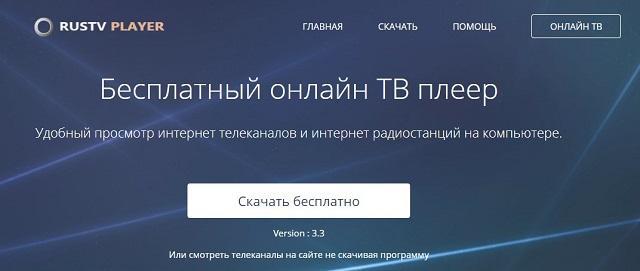
Также можно связаться со своим интернет провайдером и поинтересоваться о предоставлении услуг телевидения. Такой вариант будет наиболее удобным и обеспечит бесперебойный доступ к многочисленным телепередачам. Единственный недостаток – услуга предоставляется на платной основе.
Как бесплатно смотреть фильмы и телевидение на смарт ТВ
Когда речь заходит о смарт приставках, то ситуация особо не меняется. При заказе услуги телевидения у интернет провайдера, пользователю будет выдан плейлист IPTV, который можно просмотреть через приложение. Такой вариант очень удобен – можно легко переключать каналы, без поиска сайтов в интернете. Самым популярным приложением для этих целей является IPTV – оно работает с плейлистами провайдеров или любыми другими источниками воспроизведения данных. Доступно бесплатно, однако внутри присутствует реклама.
Если устройство достаточно мощное, то можно открывать онлайн телевидение через браузер. Для большего удобства к приставке рекомендуется подключить устройство управления: беспроводную мышку или пульт Air Mouse, мини-клавиатуру и т.п. Сайты онлайн телевидения для смарт ТВ будут теми же, что озвучены для компьютера.
Также существует вариант просмотра телевидения через торрент. Метод примечателен своей бесплатностью и доступом к многочисленным каналам. Инструкция по установке и использованию:
- Скачать и установить приложение FRY!TV. Поскольку файл скачивается с форума, для его инсталляции в смартфоне необходимо разрешить установку приложений из непроверенных источников.
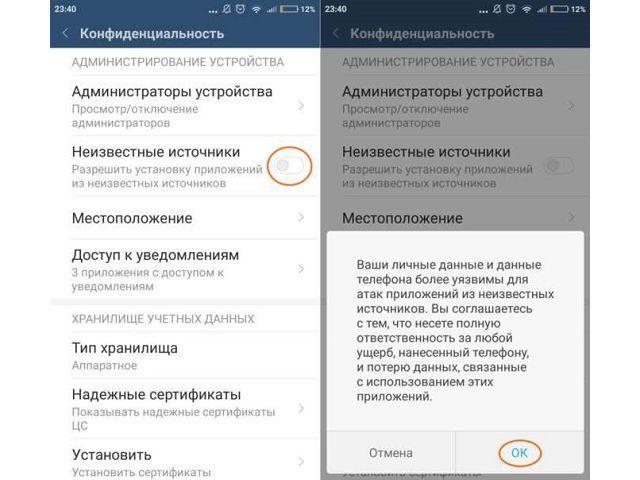
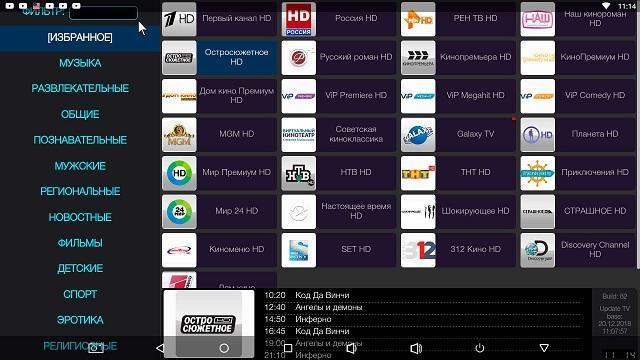

Если возникают проблемы при воспроизведении, следует открыть настройки Ace Stream Media и поэкспериментировать со значениями «Output format (Live)» и «Output format (VOD)».
Существуют и бесплатные онлайн кинотеатры для Smart TV. В качестве примера можно привести:
- HD Video Box – огромный каталог фильмов, сериалов, мультфильмов и телепередач в высоком качестве. Пользователь может выбирать различные варианты озвучки, добавлять контент в избранное, выполнять поиск по каталогу и сортировать результаты по различным параметрам. Перед запуском видео открывается короткая реклама, чтобы ее убрать, следует приобрести версию «+», которая обойдется всего в несколько долларов.
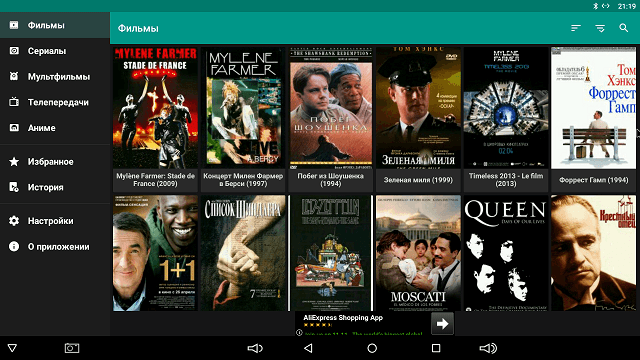
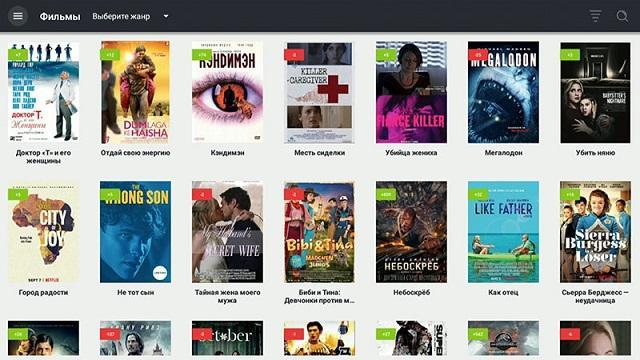
Подведем итоги. Для просмотра телевидения на компьютере следует посетить официальный сайт канала или пиратский ресурс, который предоставляет доступ сразу к большому количеству телепередач. Также на ПК можно воспользоваться специальными программами или заказать платную услугу у своего провайдера.
Для Smart TV ситуация схожая: необходимо выбрать между просмотром через браузер, заказом платной услуги и использованием специальных приложений. Кстати, хорошей альтернативой эфирного ТВ являются онлайн кинотеатры, вмещающие огромное количество контента на любой вкус.
Виталий СолодкийИспользуемые источники:
- https://pro-naushniki.ru/tv/kak-besplatno-smotret-tv-cherez-smart-tv
- https://strana-it.ru/kak-smotret-televizor-cherez-kompyuter/
- https://mobila.guru/faqsingle/do-sih-por-ispolzuete-kabelnoe-tv-podskazhem-kak-smotret-televizor-besplatno-s-pomoshhyu-interneta/




 Лучший телевизор 32 дюйма со Smart TV и без: рейтинг и как правильно выбрать
Лучший телевизор 32 дюйма со Smart TV и без: рейтинг и как правильно выбрать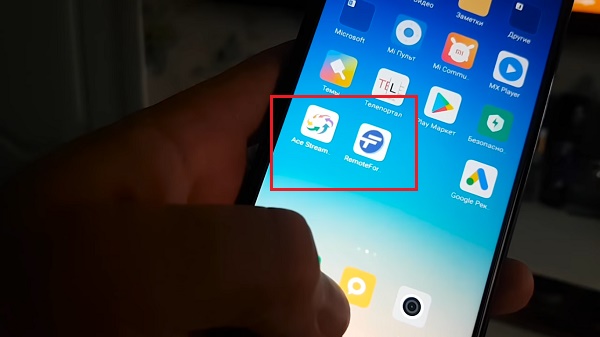
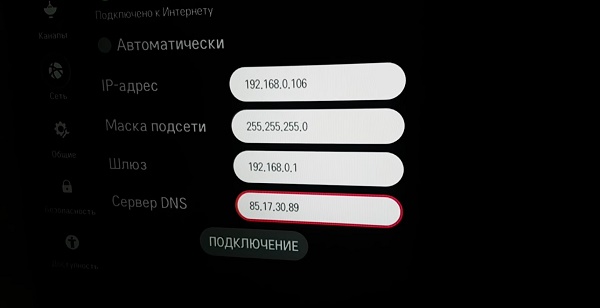
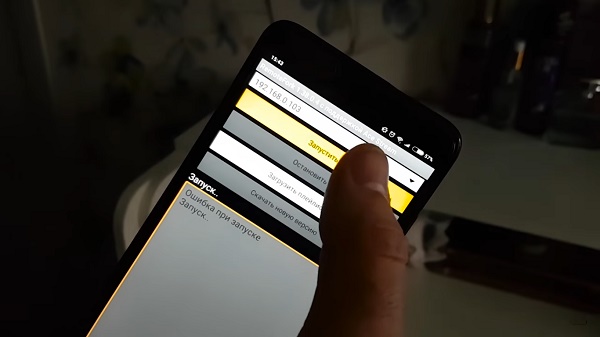 Нажми на «Беги».
Нажми на «Беги».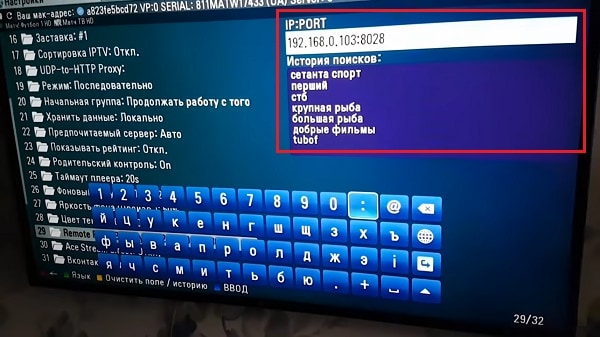
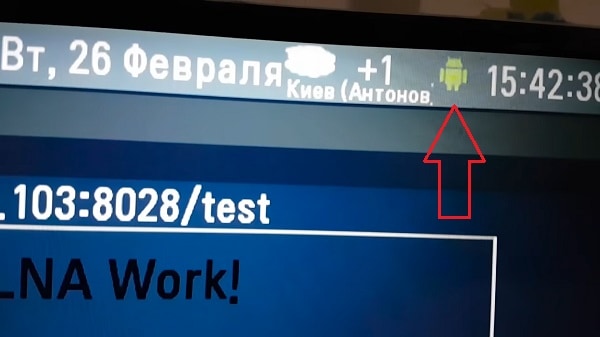
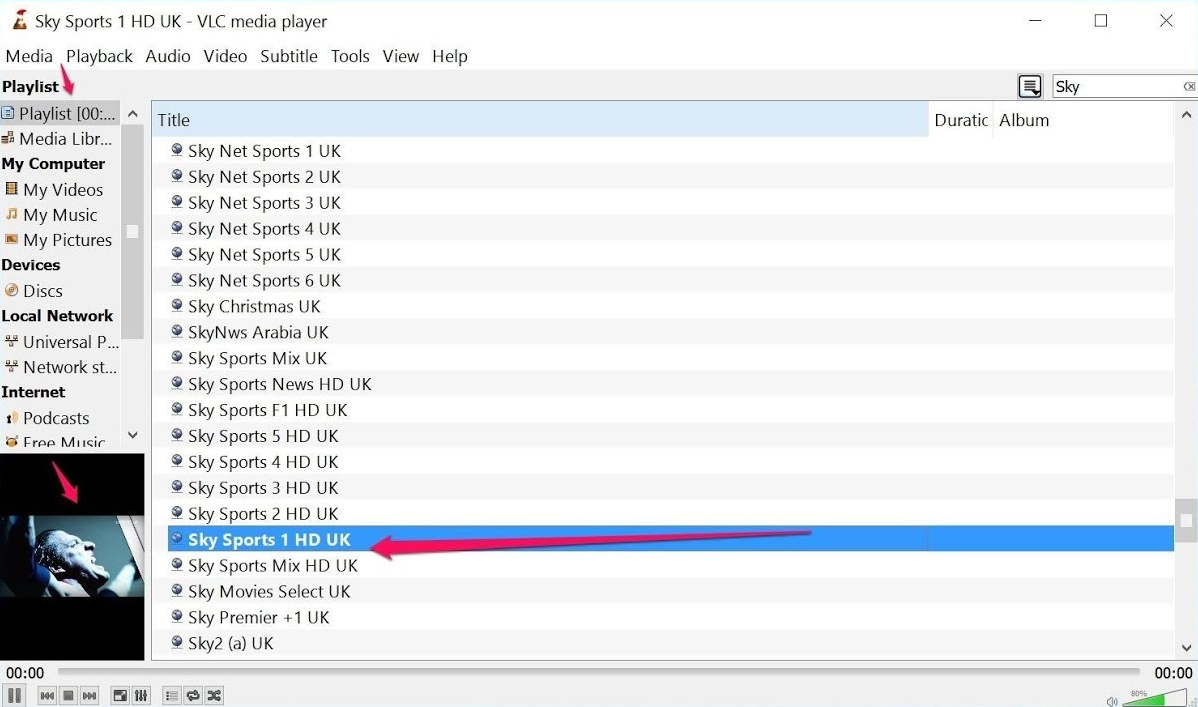
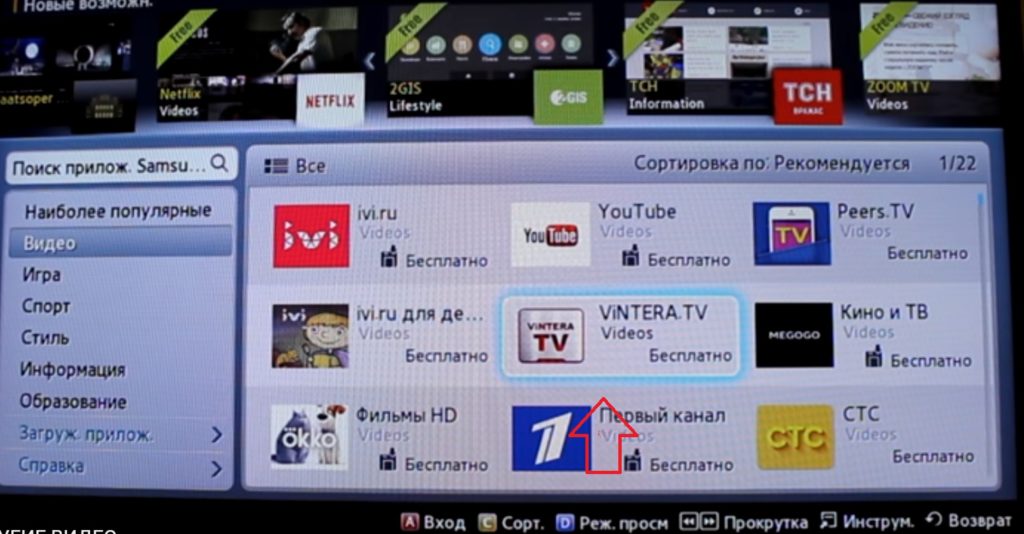
 Как сделать из обычного телевизора Smart TV: 3 способа превратить простой телевизор в Смарт ТВ
Как сделать из обычного телевизора Smart TV: 3 способа превратить простой телевизор в Смарт ТВ Как установить и куда направить антенну для цифрового телевидения
Как установить и куда направить антенну для цифрового телевидения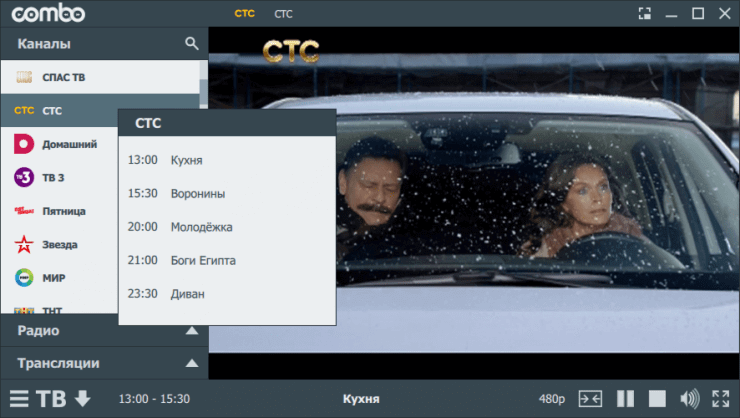
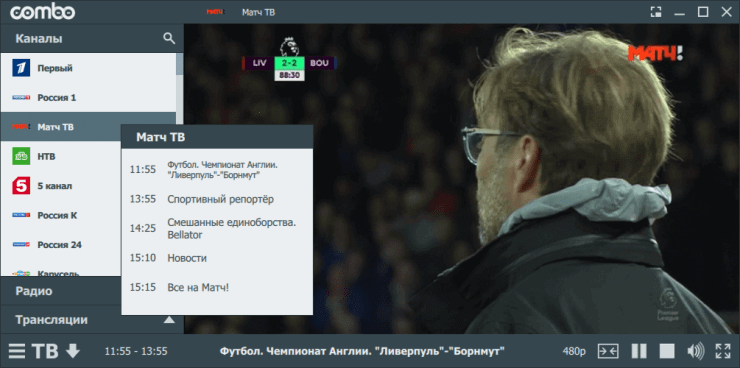
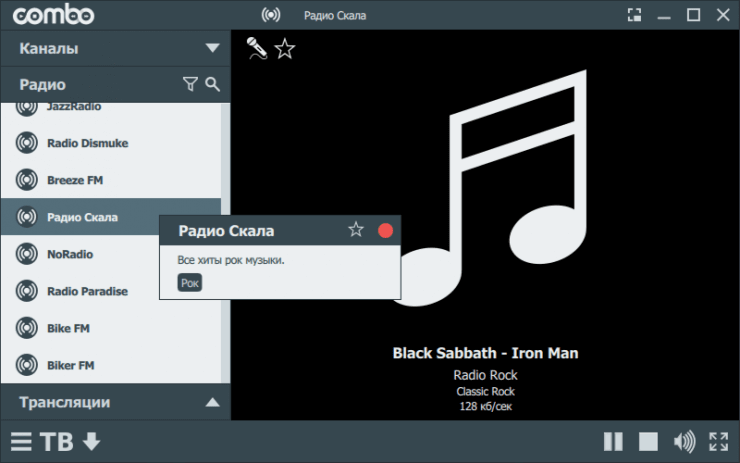





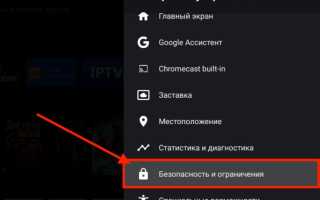
 Не работает телевидение Ростелекома. Поиск и решение ваших проблем
Не работает телевидение Ростелекома. Поиск и решение ваших проблем 700 ТВ каналов на халяву. Как смотреть на смартфоне, планшете и телевизоре?
700 ТВ каналов на халяву. Как смотреть на смартфоне, планшете и телевизоре?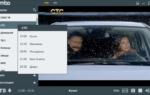 Как Смотреть Телевизор Через Интернет — Настройка ТВ Каналов на Приставке Android TV Box
Как Смотреть Телевизор Через Интернет — Настройка ТВ Каналов на Приставке Android TV Box TV Cast приложения для просмотра телевидения на телевизорах Самсунг и LG
TV Cast приложения для просмотра телевидения на телевизорах Самсунг и LG